Chrome jest prawdopodobnie jedną z najczęściej używanych przeglądarek internetowych w systemie Windows 10 ze względu na łatwość obsługi, zakres funkcji i przydatne rozszerzenia. Jednak późno, użytkownicy zgłaszają dziwny błąd podczas próby otwarcia przeglądarki Google Chrome w trybie standardowym lub incognito. Wygląda na to, że za każdym razem, gdy próbują otworzyć Chrome, pojawia się komunikat o błędzie z informacją: „Wystąpił błąd profilu“.
Ten błąd wymusza ponowne zalogowanie się przy użyciu konta Google w celu pobrania zapisanych kart i wszelkich innych preferencji. Powoduje to również problem podczas próby otwarcia nowego okna incognito Chrome. To nie pomaga, nawet jeśli zaktualizujesz Chrome i uruchomisz najnowszą wersję. Jednak problem nie występuje, gdy logujesz się na innym komputerze przy użyciu tego samego konta.
Cóż, ten błąd również ma poprawkę i jest dość łatwy. Zobaczmy, jak uzyskać bezproblemowy dostęp do Chrome.
Jak naprawić problem „Wystąpił błąd profilu” w Chrome za pomocą lokalnej ścieżki danych aplikacji?
Krok 1: Kliknij na Okna ikona na pulpicie i wpisz %localappdata% w polu wyszukiwania. Kliknij wynik, aby otworzyć Lokalny folder plików.
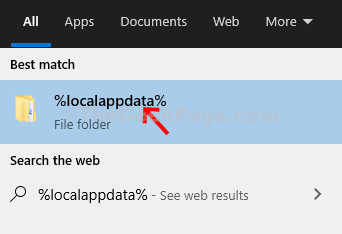
Krok 2: w Folder plików lokalnychr, przewiń w dół, aby znaleźć Google i kliknij go dwukrotnie, aby otworzyć folder.
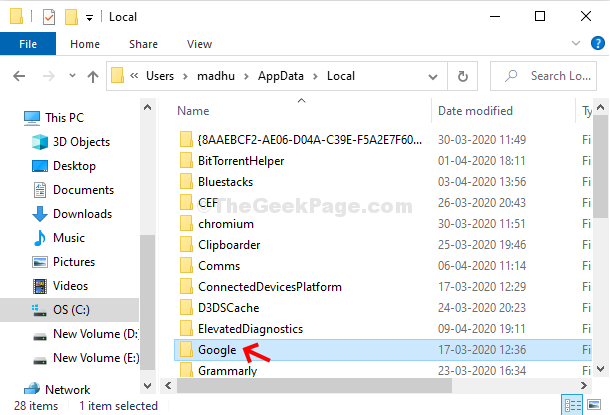
Krok 3: Następnie w Google folder, kliknij dwukrotnie Chrom aby otworzyć folder.
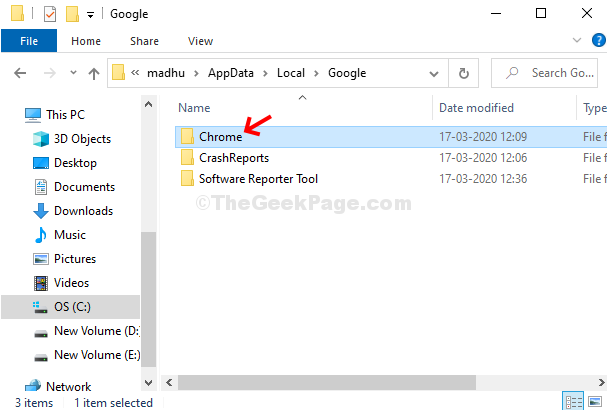
Krok 4: Teraz w Chrom folder, kliknij dwukrotnie Dane użytkownika teczka.
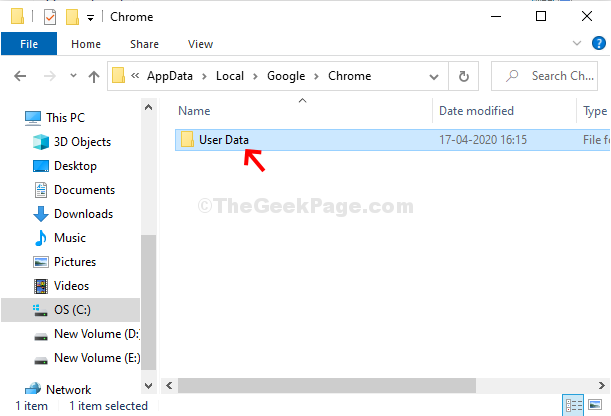
Krok 5: w Dane użytkownika folder, znajdź i kliknij dwukrotnie Domyślna teczka.
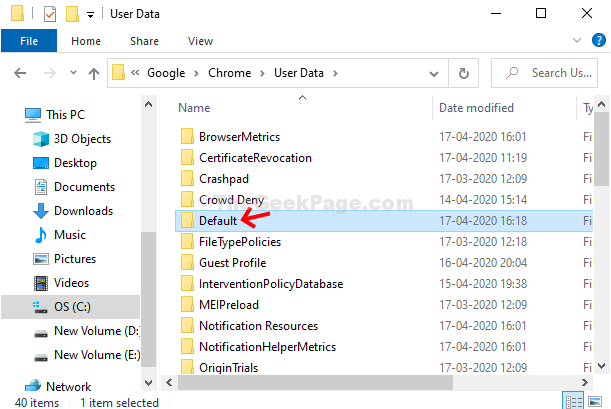
Krok 6: w Domyślna folder, przewiń w dół i znajdź Dane internetowe. Kliknij prawym przyciskiem myszy i kliknij Kasować w menu kontekstowym, aby go usunąć.
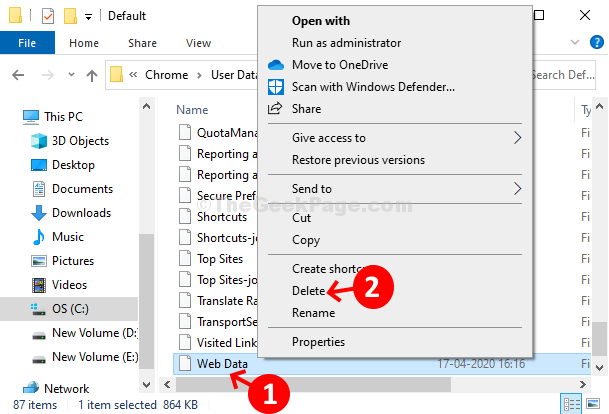
Teraz po prostu uruchom ponownie komputer i spróbuj otworzyć Chrome. Google Chrome powinien otwierać się płynnie, bez pojawiania się już żadnych błędów.